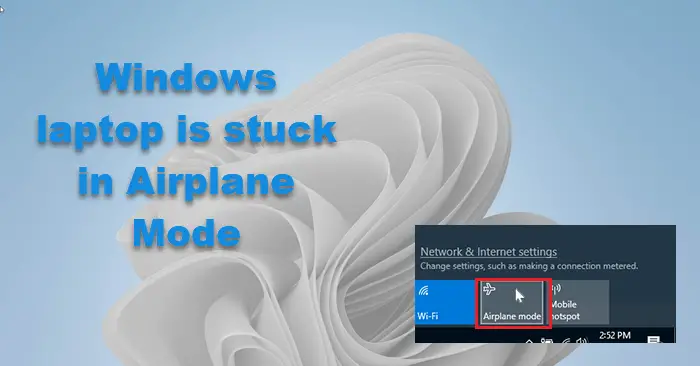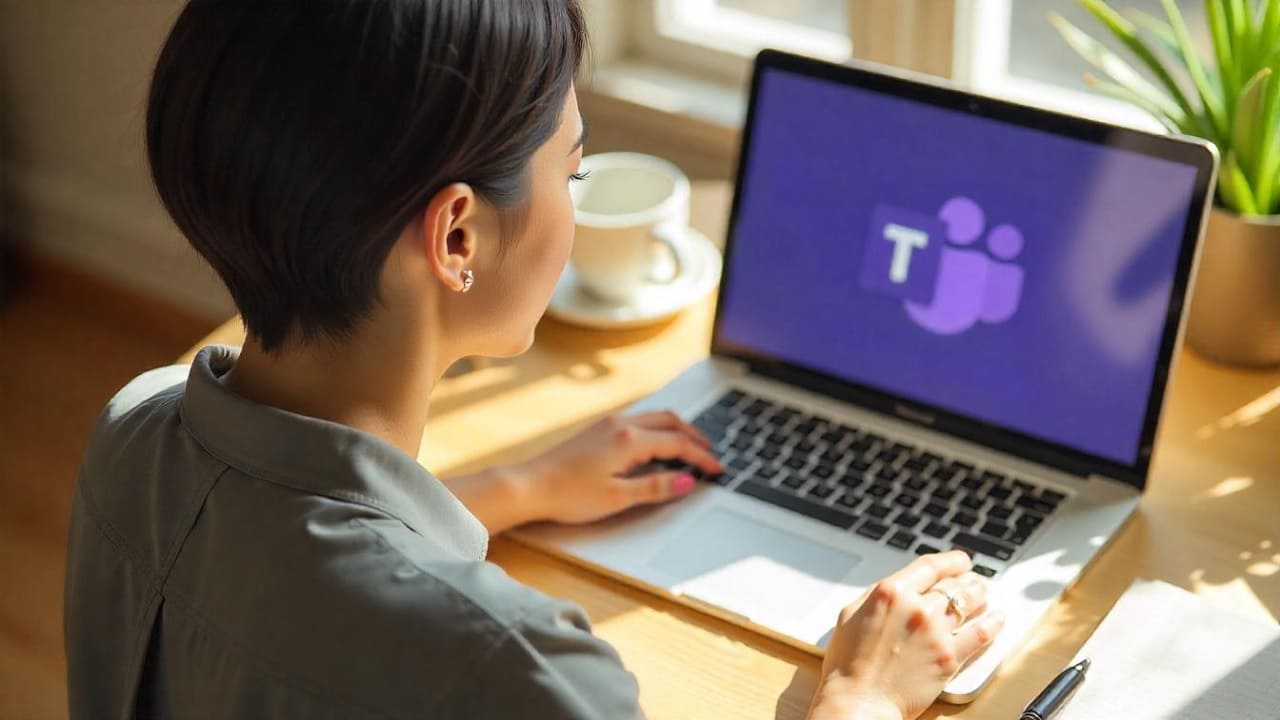Štai kaipĮdiekite grupės politikos šabloną ir valdykite „Powertoys“ su grupės politika„Windows 11/10“: „Powertoys Group“ politikos šabloną galite nustatyti.
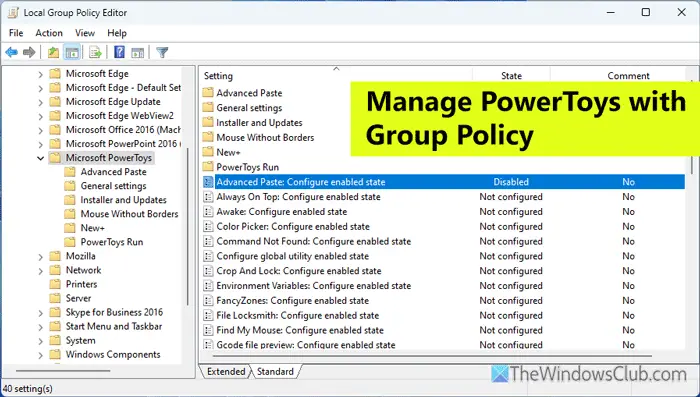
Įdiekite „Powertoys Group“ politikos šabloną „Windows 11/10“
Norėdami įdiegti „Powertoys Group“ politikos šabloną „Windows 11/10“, atlikite šiuos veiksmus:
Pirmiausia įsitikinkite, kad turite naujausią „Powertoys“ versiją ar ne. Jei ne, eikite įBendrasisSkirtukas „Powertoys“ ir įdiekite naujausią versiją.
Kitas, eik įgithub.comir atsisiųskite šablono failą. Jums reikia eiti įTurtasskyrius ir atsisiųskite pavadintą failą„GroupPolicyObjectsFiles-Verision.zip“.
Ištraukite šio ZIP failo turinį, atidarykiteen-usAplankas ir nukopijuokite failą „PowerToys.adml“.
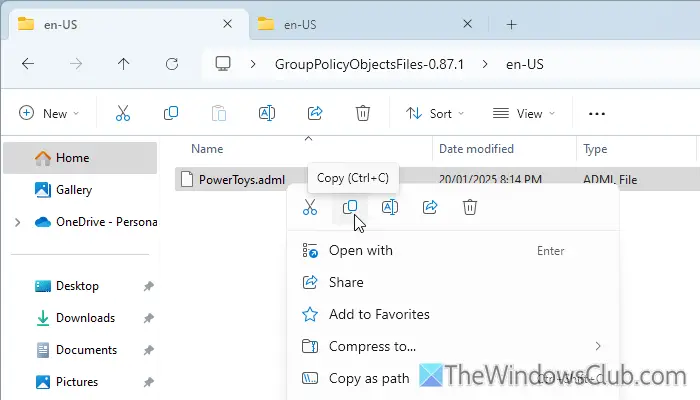
Dabar atidarykite „File Explorer“ ir eikite į šį kelią:
C: \ Windows \ PolicyDefinitions \ en-us
Atidarykite ištrauktą failą ir nukopijuokite failą „PowerToys.admx“ ir įklijuokite jį čia:
C: \ Windows \ PolicyDefinitions
Tai darydami sėkmingai įdiegėte „Powertoys“ grupės politikos šabloną.
Tvarkykite „Powertoys“ pagal grupės politiką „Windows 11/10“
Norėdami valdyti „Powertoys“ pagal grupės politiką „Windows 11/10“, atlikite šiuos veiksmus.
Atidarykite vietinės grupės politikos redaktorių. Norėdami tai padaryti, paspauskiteWin+rNorėdami atidaryti vykdymo eilutę, įveskiteGpedit.msc, ir paspauskiteĮveskitemygtukas.
Kai jis bus atidarytas, eikite į šį kelią, kad galėtumėte pasiekti ar valdyti „Powertoys“ visiems vartotojams:
Kompiuterio konfigūracija> Administraciniai šablonai> „Microsoft Powertoys“
Tačiau jei norite valdyti „Powertoys“ nustatymus tik dabartiniam vartotojui, turite pereiti prie šio kelio:
Vartotojo konfigūracija> Administraciniai šablonai> „Microsoft Powertoys“
Čia galite rasti visus nustatymus, kuriuos galima pakeisti per vietinės grupės politikos redaktorių.
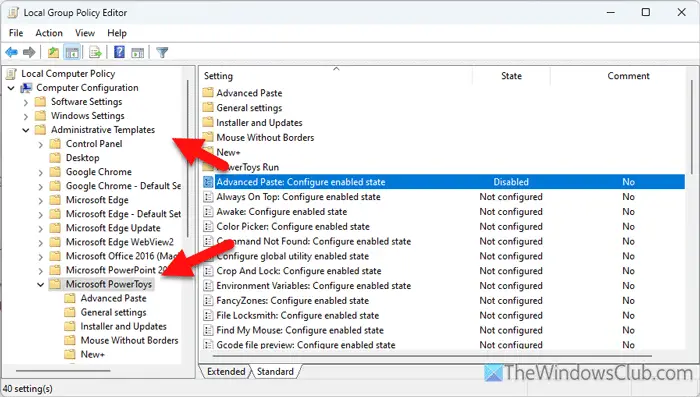
Turite dukart spustelėti nustatymus ir pasirinktiĮgalintaarbaNeįgalusparinktis pagal reikalavimus.
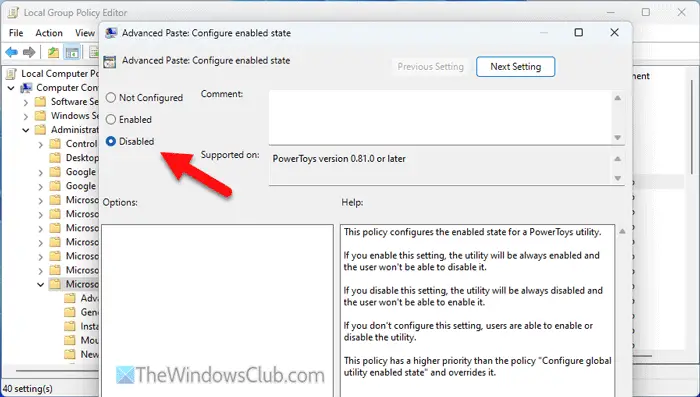
Galiausiai spustelėkiteKreiptisirGeraiMygtukai, skirti išsaugoti pakeitimą.
Kai kurie svarbūs „Powertoys“ nustatymai, kuriuos galima pakeisti naudojant „Gpedit“, yra:
- Leiskite naudotis internetiniais AI modeliais
- Leiskite siųsti diagnostinius duomenis
- Išjunkite automatinius atsisiuntimus
- Visada viršuje: sukonfigūruokite įjungtą būseną
- Komanda nerasta: konfigūruoti įgalinta būsena
- Raskite mano pelę: sukonfigūruokite įjungtą būseną
- Klaviatūros tvarkyklė: sukonfigūruokite įjungtą būseną
- Galios pervardymas: sukonfigūruokite įjungtą būseną
- Registro peržiūra: Konfigūruokite įjungtą būseną
- Ekrano liniuotė: sukonfigūruokite įjungtą būseną
- Teksto ištraukiklis: sukonfigūruokite įjungtą būseną
Tarkime, kad norite išjungtiIšplėstinė pastafunkcionalumas. Norėdami tai padaryti, jums nereikia atidaryti „Powertoys“. Vietoj to, galite dukart spustelėtiIšplėstinė įklijavimas: sukonfigūruokite įjungtą būsenąnustatyti ir pasirinktiNeįgalusvariantas.
Jei norite grąžinti pakeitimą, atidarykite tą patį nustatymą ir pasirinkiteNesukonfigūruotasvariantas. Galiausiai spustelėkiteGeraimygtukas Norėdami išsaugoti pakeitimą.
Tačiau kai kurie parametrai šiek tiek skiriasi. Pavyzdžiui, jei atidarysiteKonfigūruokite įjungtą būseną atskiriems papildiniams, turite įdarbinti visus papildinius. Tam pasirinkiteĮgalintaPirmiausia parinktis. Tada spustelėkiteParodytimygtukas, kad būtų išvardyti visi papildiniai.
Pastaba:Kai įgalinsite ar išjungiate konkretų nustatymą naudodamiesi vietinės grupės politikos redaktoriumi, būsite pasveikinti su tokiu pranešimu, kai atidarysite atitinkamą „Powertoys“ nustatymo puslapį:
.
Tikiuosi, kad šis vadovas jums padės.
Skaitykite:
Ar grupės politika veikia „Windows 11“?
Taip, grupės politika veikia „Windows 11“ be jokių problemų. Tačiau turite įsitikinti, kad „System Drive“ „PolicyDEFINITIONS“ įdiegėte dabartinius ADML ir ADMX failus. Labai rekomenduojama naudoti to paties nustatymo GUI versiją, jei turite kokių nors problemų, suprantančių tą patį. Tačiau grupės politika neįtraukta į „Windows 11“ namus.
Ar „Powertoys“ veikia su „Windows 11“?
Taip,Naudodami „Windows 11“. Visos parinktys yra lengvai prieinamos „Windows 11“, taip pat „Windows 10“. Įdomiausia yra tai, kad galite įdiegti grupės politikos šabloną ir valdyti nustatymus per vietinės grupės politikos rengyklę.